Mungkin sudah banyak yang mengetahui cara berkirim foto atau video di aplikasi
WhatsApp. Namun tahukah kamu sebenarnya kualitas gambar yang dikirim tidak sama
dengan si Pengirim pesan. Apakah benar demikian?, Kalau iya bagaimana caranya
supaya resolusinya tidak turun dan sama persis dengan file yang dikirim ?.
Di aplikasi WhatsApp setiap file gambar atau foto yang dikirim akan dikompres. Artinya ukuran resolusi akan diperkecil. Sehingga proses upload sampai terkirimnya foto akan lebih cepat karena ukuran filenya yang kecil.
Kalau kamu tidak percaya, coba kirim ke teman kamu salah satu foto beresolusi tinggi yang ukuran filenya bisa mencapai beberapa Megabyte (MB). Setelah diterima, suruh teman kamu mencari file foto kiriman tersebut di galeri dan lihat rincian detailnya, pasti ukurannya tidak sampai 1 MB, hanya berukuran beberapa Kilobyte (Kb) saja.
Baca juga Cara Menyimpan atau Ekspor pesan WA ke Google Drive, Serta Cara mengatasi Pemberitahuan di WhatsApp yang tidak muncul.
Oleh sebab itu, semisal kamu ingin mencetak foto dari kiriman WA, maka mintalah ke temanmu file aslinya, jangan minta dikirim melalui pesan standar. Untungnya WhatsApp sendiri sudah ada fitur Attachment untuk kirim file, seperti Foto, Video, dokumen Word, Excel, File presentasi dan lain sebagainya tanpa mengurangi kualitasnya sediktpun.
Bagi kamu yang ingin mengetahui cara mengirim file gambar atau foto melalui pesan singkat WhatsApp, Namun tidak ingin ukuran resolusinya dikompress alias besarnya file seperti aslinya, caranya sebagai berikut:
Nantinya pesan gambar yang terkirim dalam bentuk file, Untuk membukanya cukup pilih file yang diterima, lalu buka dengan aplikasi foto seperti biasanya.
Cara yang sama bisa kamu gunakan untuk mengirim dokumen semisal file ketikan Word, Excel, File PDF, File PowerPoint dan lain sebagainya.
Yang perlu diperhatikan, semakin besar besar ukuran file foto yang dikirimkan maka semakin lama pula proses upload atau terkirimnya. Begitu pula bagi si penerima juga akan membutuhkan lebih banyak waktu saat mendownload tergantung kecepatan internet.
Semoga tutorial cara mengirim pesan foto di WhatsApp tanpa mengurangi kualitas resolusinya bermanfaat bagi pembaca Detikinfo. Baca pula beberapa tips dan trik Aplikasi WhatsApp di halaman bawah, terima kasih
Di aplikasi WhatsApp setiap file gambar atau foto yang dikirim akan dikompres. Artinya ukuran resolusi akan diperkecil. Sehingga proses upload sampai terkirimnya foto akan lebih cepat karena ukuran filenya yang kecil.
Kalau kamu tidak percaya, coba kirim ke teman kamu salah satu foto beresolusi tinggi yang ukuran filenya bisa mencapai beberapa Megabyte (MB). Setelah diterima, suruh teman kamu mencari file foto kiriman tersebut di galeri dan lihat rincian detailnya, pasti ukurannya tidak sampai 1 MB, hanya berukuran beberapa Kilobyte (Kb) saja.
Baca juga Cara Menyimpan atau Ekspor pesan WA ke Google Drive, Serta Cara mengatasi Pemberitahuan di WhatsApp yang tidak muncul.
Oleh sebab itu, semisal kamu ingin mencetak foto dari kiriman WA, maka mintalah ke temanmu file aslinya, jangan minta dikirim melalui pesan standar. Untungnya WhatsApp sendiri sudah ada fitur Attachment untuk kirim file, seperti Foto, Video, dokumen Word, Excel, File presentasi dan lain sebagainya tanpa mengurangi kualitasnya sediktpun.
Cara Kirim Foto di WA Tanpa Turun resolusinya
Bagi kamu yang ingin mengetahui cara mengirim file gambar atau foto melalui pesan singkat WhatsApp, Namun tidak ingin ukuran resolusinya dikompress alias besarnya file seperti aslinya, caranya sebagai berikut:
- Buka Aplikasi WA dan pilih kontak yang ingin dikirimi foto
- Tekan tanda Klip kertas yang letaknya di samping kanan kotak chat
- Kemudian pilih menu Galeri
- Cari foto yang ingin dikirim
- Tekan tombol kirim seperti biasanya
Nantinya pesan gambar yang terkirim dalam bentuk file, Untuk membukanya cukup pilih file yang diterima, lalu buka dengan aplikasi foto seperti biasanya.
Cara yang sama bisa kamu gunakan untuk mengirim dokumen semisal file ketikan Word, Excel, File PDF, File PowerPoint dan lain sebagainya.
Yang perlu diperhatikan, semakin besar besar ukuran file foto yang dikirimkan maka semakin lama pula proses upload atau terkirimnya. Begitu pula bagi si penerima juga akan membutuhkan lebih banyak waktu saat mendownload tergantung kecepatan internet.
Semoga tutorial cara mengirim pesan foto di WhatsApp tanpa mengurangi kualitas resolusinya bermanfaat bagi pembaca Detikinfo. Baca pula beberapa tips dan trik Aplikasi WhatsApp di halaman bawah, terima kasih

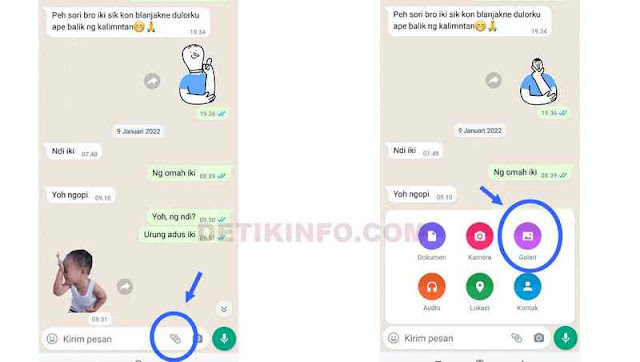

Emoticon Emoticon